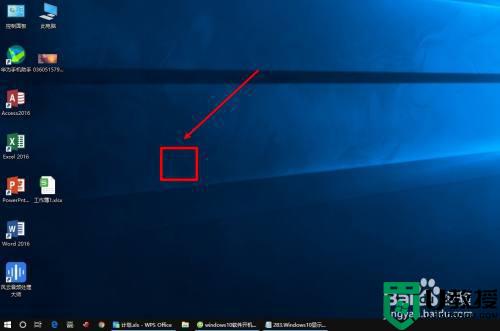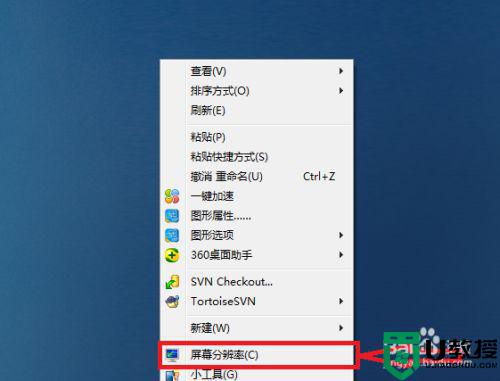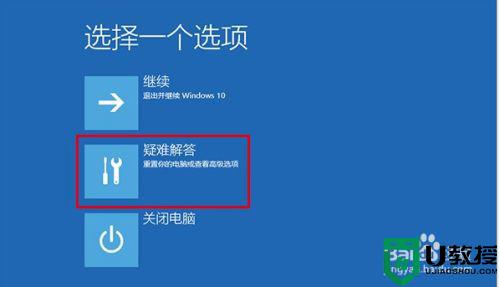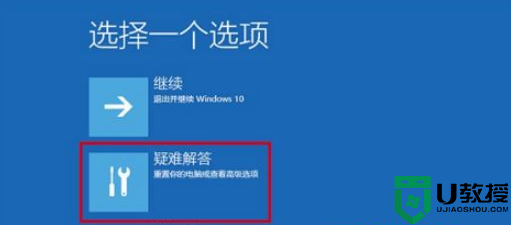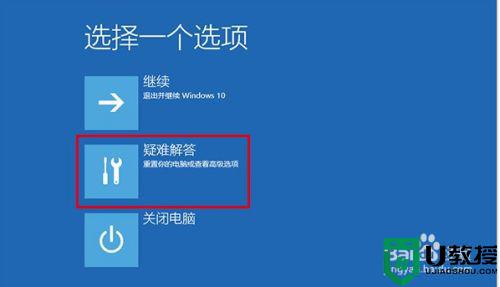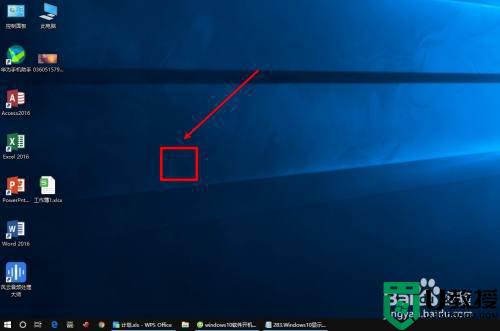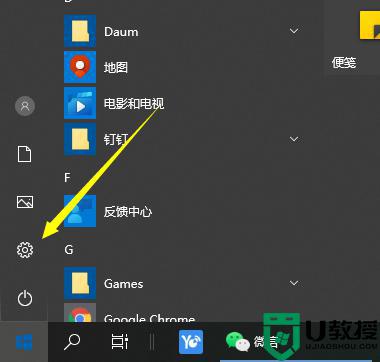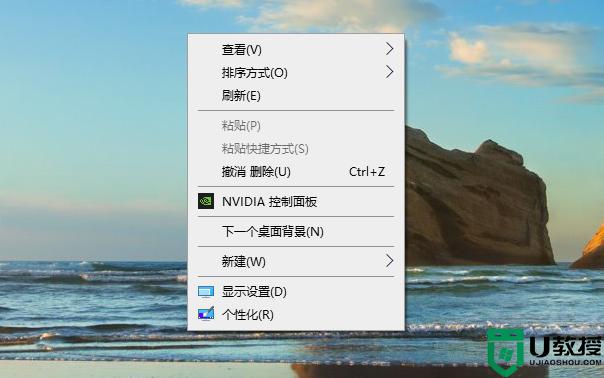win10电脑屏幕黑边调分辨率没用解决方法
时间:2021-09-17作者:xinxin
用户在入手新win10电脑之后,通常会对系统中的一些出厂默认设置进行更改,其中也包括分辨率,可是近日有用户却遇到了win10电脑在开机的时候屏幕两边出现黑边,调整分辨率也没用,面对这种情况小编在这里就来教大家win10电脑屏幕黑边调分辨率没用解决方法。
推荐下载:系统之家win10纯净版
具体方法:
1、首先右击桌面,点击显示设置。
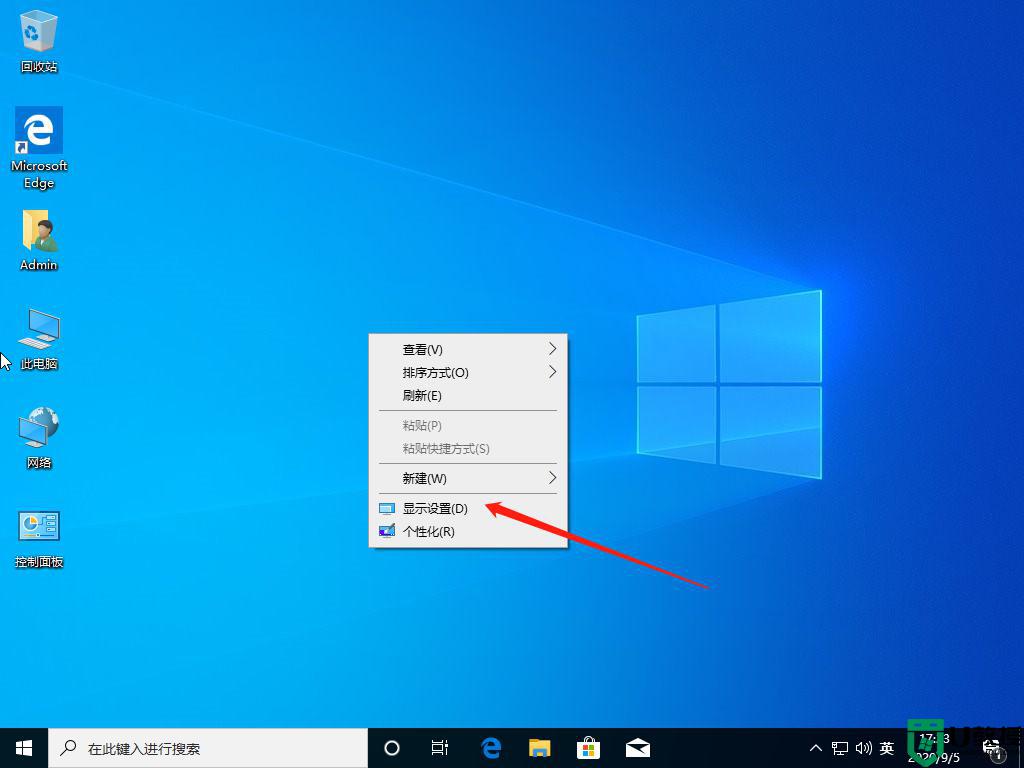
2、在显示页面下我们可以看到一个叫“显示分辨率”的选项。
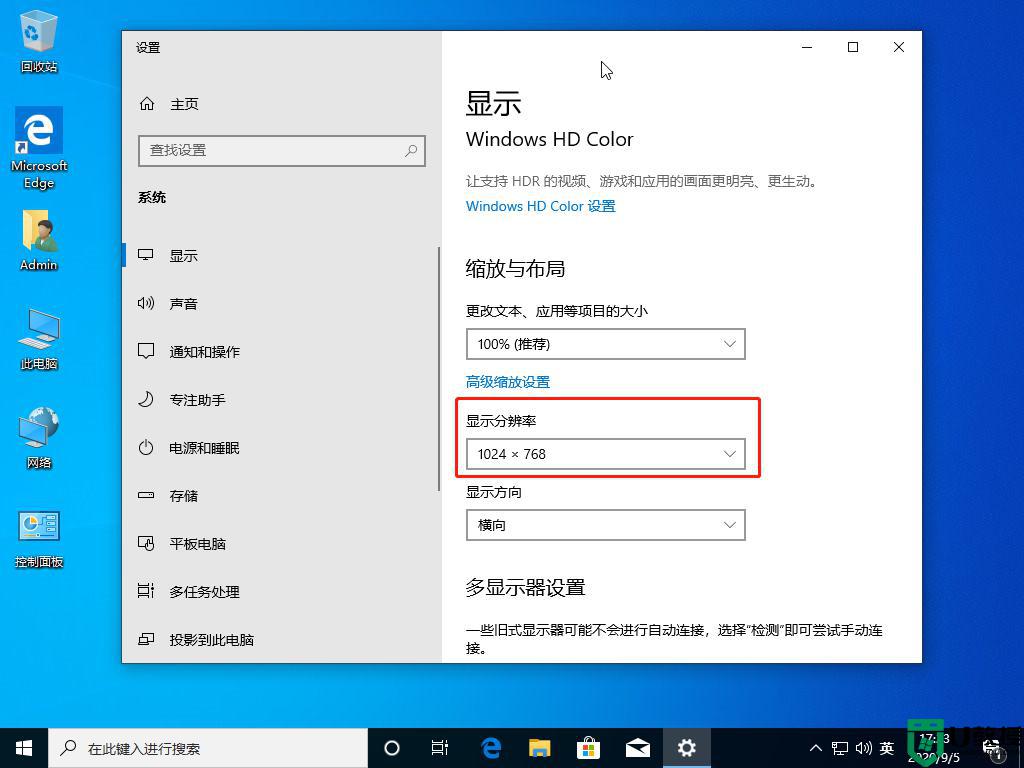
3、我们选择到合适自己屏幕的分辨率选项,一般系统都是有(推荐)选项的。我们只要选择推荐就可以了。
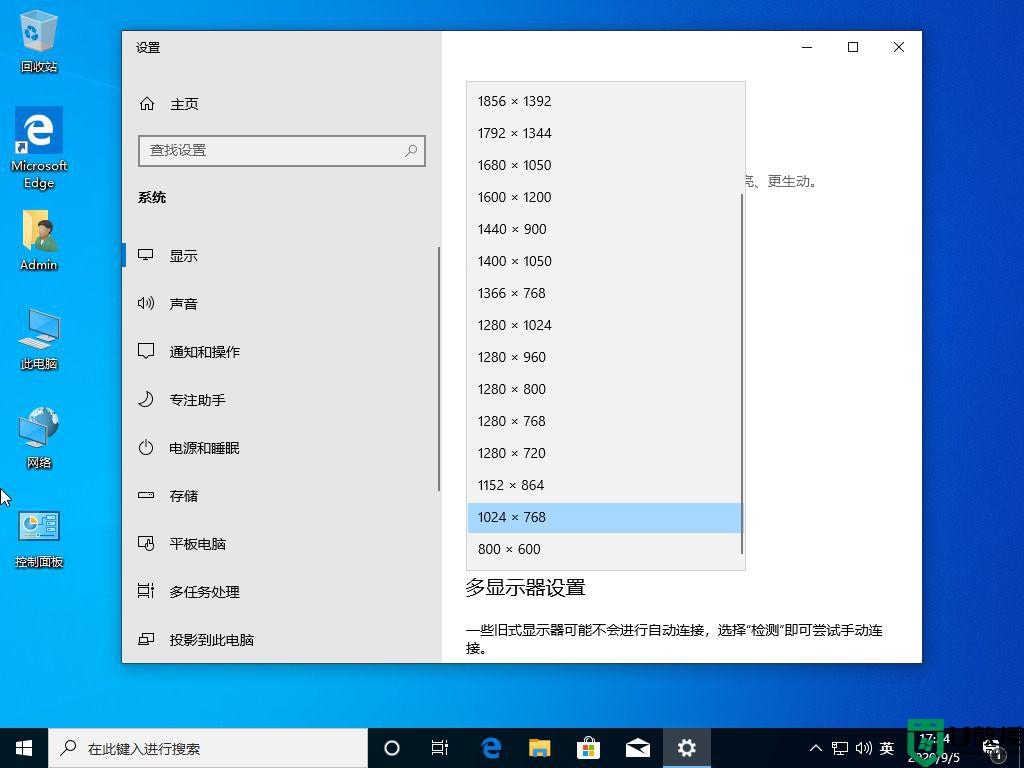
4、选择后我们点击“保留更改”即可解决大黑边的问题!
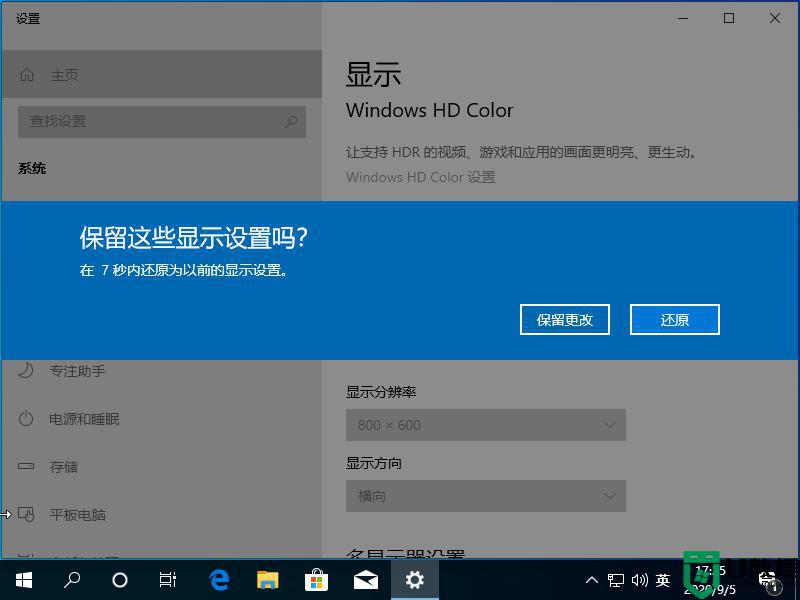
上述就是有关win10电脑屏幕黑边调分辨率没用解决方了,有遇到这种情况的用户可以按照小编的方法来进行解决,希望能够帮助到大家。